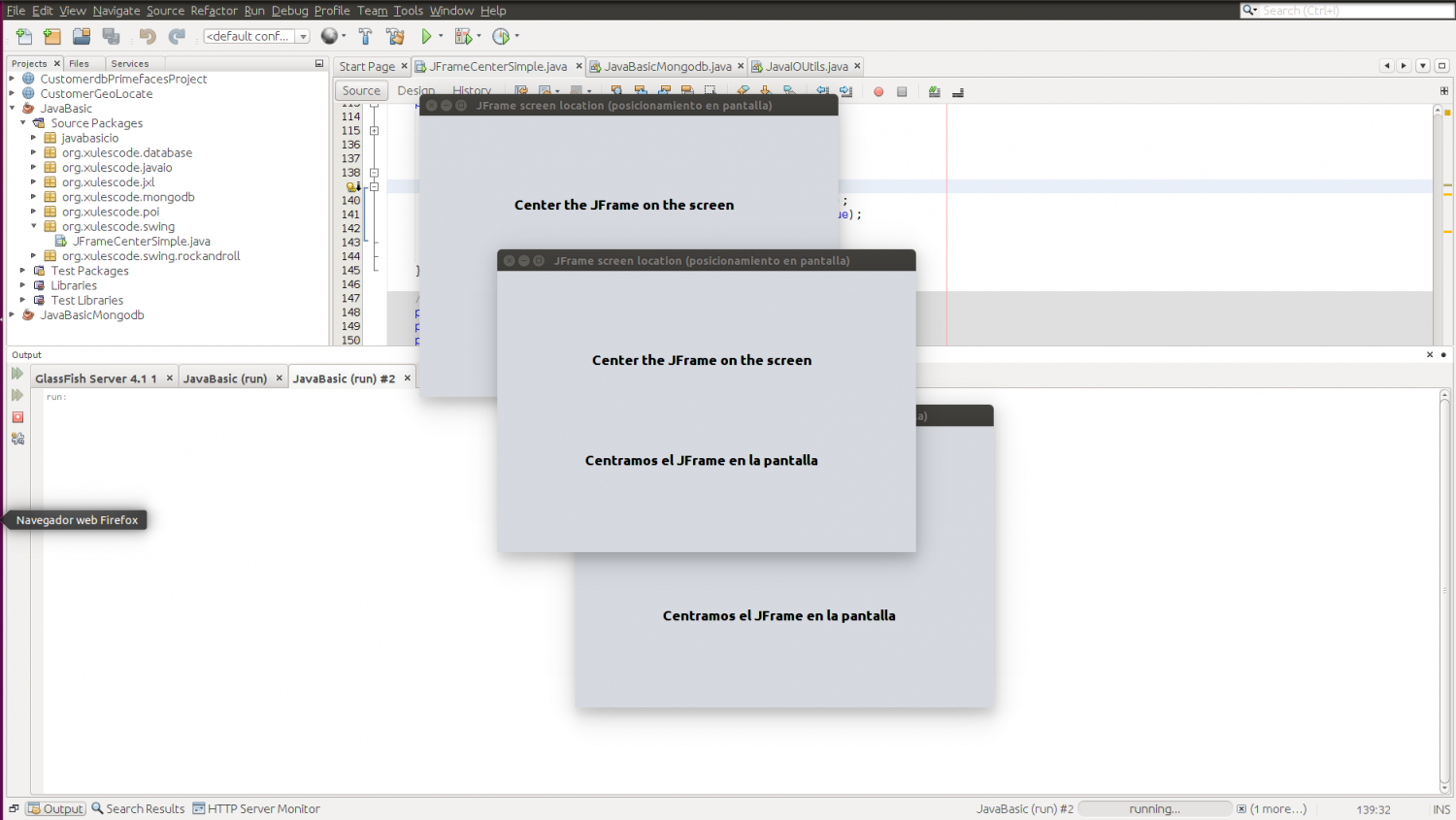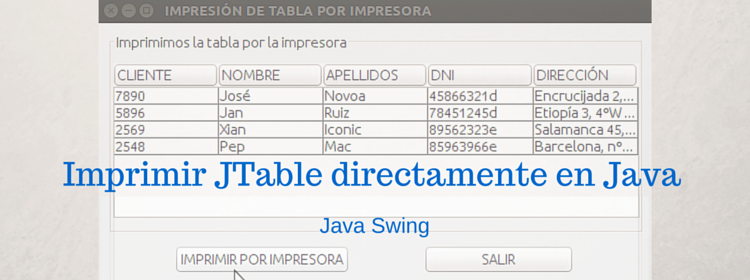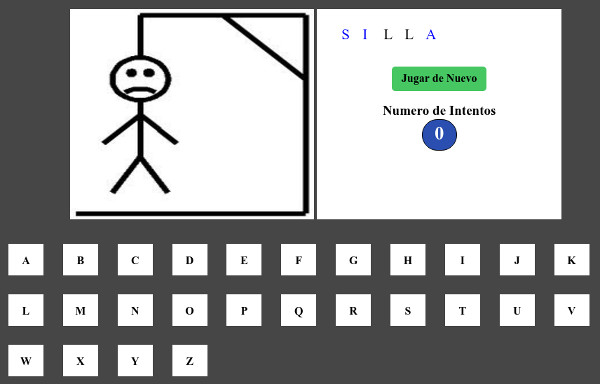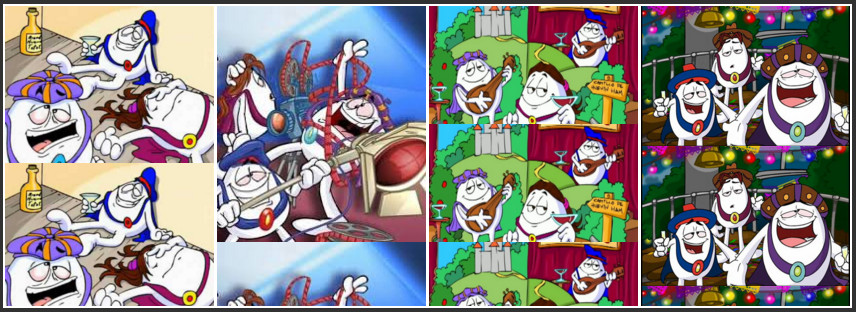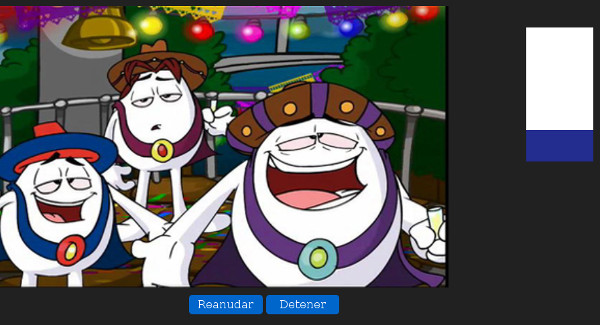JSF 2 creando un Managed Bean con Netbeans en 4 pasos
Java




 (1)
(1)Publicado el 1 de Febrero del 2016 por Julio (12 códigos)
3.528 visualizaciones desde el 1 de Febrero del 2016
Nuestro ejemplo va a consistir en un sistema básico de introducción de usuario y una serie de campos: user, nickName, email y validationCode.
La validación va a consistir en la introducción de un código predefinido en el sistema, con esto podremos ver como funcionan los Managed Bean, y como comprobamos la validación de las respuestas, en función de la introducción de código que haga el usuario devolveremos las siguientes respuestas:
El formulario que se usa en este ejemplo es básico y sin uso de css, ya que simplemente se intenta explicar claramente el funcionamiento de un Managed Bean
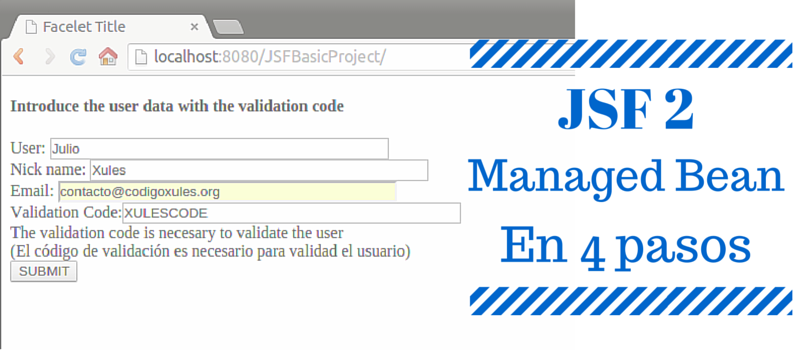
Espero que te sea útil
La validación va a consistir en la introducción de un código predefinido en el sistema, con esto podremos ver como funcionan los Managed Bean, y como comprobamos la validación de las respuestas, en función de la introducción de código que haga el usuario devolveremos las siguientes respuestas:
Código válido: mostramos una página con lo datos introducidos por el usuario
Código erróneo: le indicamos al usuario que es erróneo y le damos el acceso para volver a intentarlo
El formulario que se usa en este ejemplo es básico y sin uso de css, ya que simplemente se intenta explicar claramente el funcionamiento de un Managed Bean
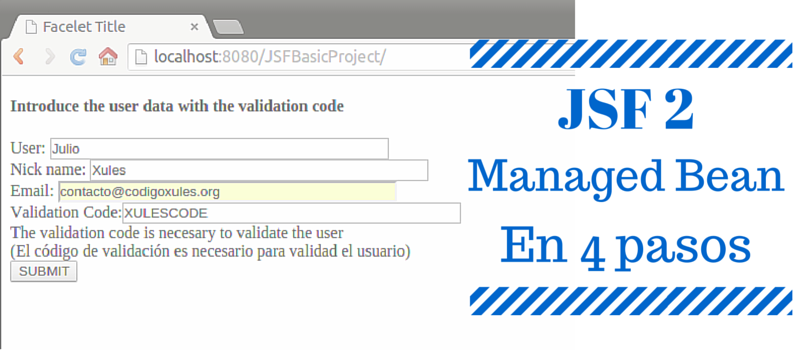
Espero que te sea útil